Bitcoin portofele sunt cunoscute să fii confuz pentru utilizatorii noi, deci dacă ești un utilizator Linux care dorește să înceapă cu Crypto, este greu să găsești un portofel bun. Multe alte portofele de pe Linux încearcă să simplifice utilizarea Bitcoin deci nu pare o știință a rachetelor. Unul dintre portofelele mai bune pentru începători este Electrum. Este un portofel Bitcoin cu mai multe platforme, care este excelent pentru începători și profesioniști. Motivul pentru care mulți oameni instalează Electrum peste alții este acela că combină ușurința de utilizare cu funcțiile pe care mulți utilizatori avansați se așteaptă.
Instalați Electrum
Instalarea Electrum pe Linux este destul de reconfortantăîn comparație cu o mulțime de alte portofele Bitcoin, deoarece nu se confruntă cu pachetele binare care au suport sigur, extensii de browser sau AppImages care nu se actualizează des. În schimb, utilizatorii instalează instrumentele Python necesare pentru a construi programul, apoi îl instalează prin instalatorul de pachete Python încorporat.
Parcurgerea acestui traseu înseamnă că aproape oricine din orice distribuție poate utiliza Electrum. Pentru a începe procesul de instalare, deschideți o fereastră de terminal și utilizați-l pentru a instala dependențele Electrum.
Ubuntu
sudo apt install python3-setuptools python3-pyqt5 python3-pip
Debian
sudo apt-get install python3-setuptools python3-pyqt5 python3-pip
Arch Linux
Arhivați utilizatori, aveți noroc! Nu vă faceți griji cu privire la instalarea niciunei dependențe. În schimb, apucați cea mai recentă versiune a portofelului Electrum prin AUR.
Fedora
sudo dnf install python3-setuptools python3-qt5 python3-pip
OpenSUSE
sudo zypper install python3-setuptools python3-qt5 python3-pip
Linux generic
Instalarea Electrum pe Linux mai puțin cunoscutdistribuțiile sunt destul de ușoare, deoarece programul are nevoie doar de instrumente Python3 de bază pentru a compila corect. Deschideți un terminal și căutați-vă în managerul de pachete pentru dependențele de mai jos. Asigurați-vă că verificați, de asemenea, intrarea Wiki a distribuției dvs. la dezvoltarea Python.
- python3-setuptools
- python3-pyqt5 sau python3-qt5
- python3-pip
Construirea Electrum este destul de ușoară. Pentru a face acest lucru, accesați terminalul și utilizați instrumentul Python3 Pip pentru instalare. Instrumentul de pachete ar trebui să se ocupe automat de toate. Dacă instalația nu reușește, încercați din nou instalarea. Alternativ, luați în considerare descărcarea programului și rularea acestuia, mai degrabă decât instalarea acestuia pe computerul Linux. Găsiți descărcarea aici.
sudo pip3 install https://download.electrum.org/3.1.3/Electrum-3.1.3.tar.gz
Când executați instrumentul de instalare Electrumîn Pip, veți vedea un avertisment că „în general nu este o idee bună să rulați Pip cu privilegii sudo”. De obicei, acest lucru este precis, deoarece instalarea unui program în întregul sistem poate încurca mediul de dezvoltare Python. Cu toate acestea, din moment ce dezvoltatorii de programe îl recomandă, ar trebui să fie în siguranță.
Pictogramă desktop
Deși portofelul Electrum este instalat, nu estegata de utilizat încă. În timpul instalării, nu veți observa nicio scurtătură pentru desktop. Din orice motiv, dezvoltatorul nu a inclus unul. Pentru a rezolva această problemă, ne vom crea propria noastră. Este un proces destul de simplu și începe prin utilizarea funcției atingere comanda pentru a crea un fișier nou.
touch ~/Desktop/electrum.desktop
Funcționarea atingere comanda va crea un nou electrum golfișier scurtat pe desktop. În continuare, va trebui să deschidem noul fișier și să-l adăugăm cod. Acest cod va permite Electrum să ruleze direct din pictograma de comenzi rapide.
nano ~/Desktop/electrum.desktop
Lipiți următorul cod în Nano cu Ctrl + Shift + V:
[Desktop Entry]
Name=Electrum
Comment=Lightweight Bitcoin Wallet.
GenericName=Bitcoin Wallet.
Exec=/usr/local/bin/electrum
Icon=/opt/electrum/electrum-icon.png
Type=Application
Salvați Nano cu Ctrl + Oși ieșiți cu Ctrl + X.
Folosește wget instrument pentru a descărca o nouă pictogramă pentru Electrum.
cd /opt/ sudo mkdir -p electrum cd electrum sudo wget http://icons.iconarchive.com/icons/alecive/flatwoken/256/Apps-Electrum-icon.png sudo mv Apps-Electrum-icon.png electrum-icon.png
În cele din urmă, actualizați permisiunile pentru comenzi rapide:
chmod +x ~/Desktop/electrum.desktop
Actualizarea permisiunilor pentru pictograma Electrum înseamnă că programul poate fi utilizat doar făcând clic pe pictograma de pe desktop. Cu toate acestea, dacă doriți și o scurtătură în meniul aplicației, rulați această comandă:
sudo cp ~/Desktop/electrum.desktop /usr/share/applications/
Configurați Electrum
Pe măsură ce portofelul Electrum pornește, un expert vaapar și vă informează că nu este detectat niciun portofel. În acest moment, va trebui să parcurgeți instrumentul pentru a crea un portofel nou. În prima pagină a vrăjitorului, introduceți numele noului portofel și faceți clic pe „Următorul” pentru a trece la pagina următoare.

A doua pagină a asistentului de configurare pentru Electrumoferă diferite opțiuni din care să alegeți. Aceste opțiuni permit utilizatorului să spună programului care va fi noul portofel. Dacă sunteți nou la Electrum, selectați „Portofelul standard”. În caz contrar, parcurgeți celelalte opțiuni și alegeți nevoile în consecință.
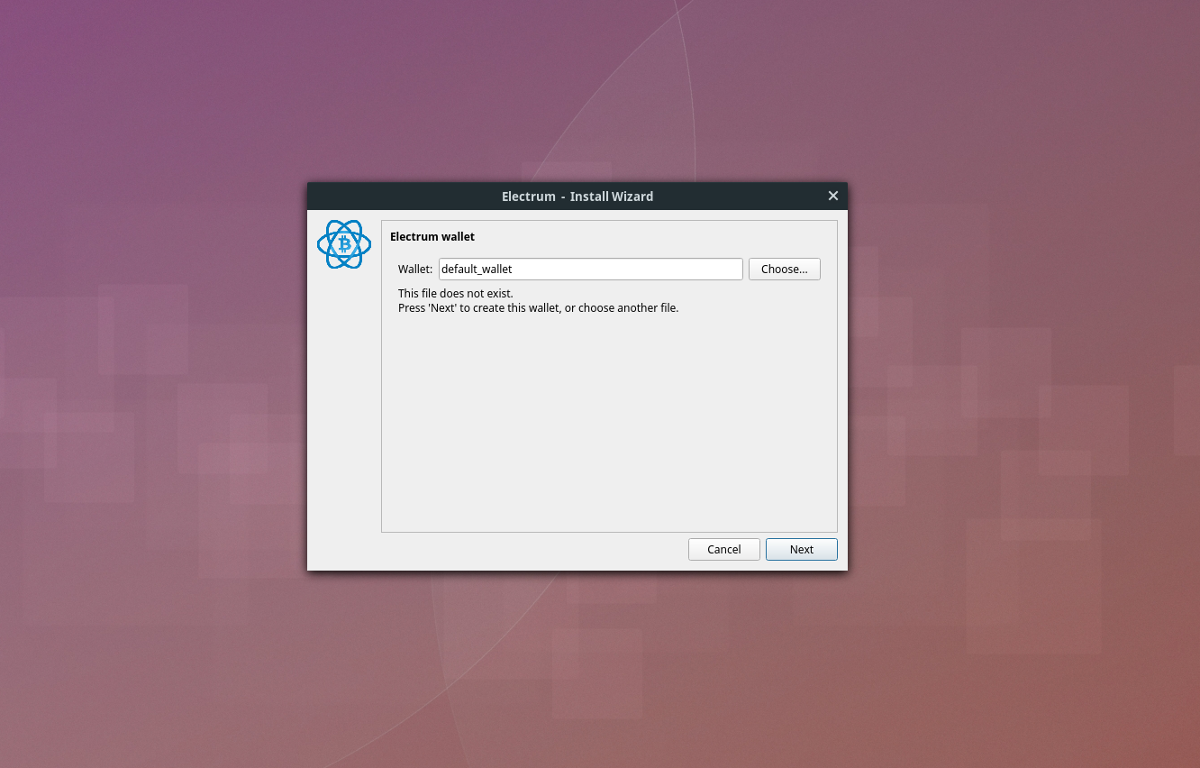
După clasificarea tipului de portofel, va trebui să vă ocupați de „semințe”. Pentru un portofel nou, selectați opțiunea care spune „semințe noi”. Dacă aveți deja o sămânță, selectați „Am deja o sămânță”.
Apoi, faceți clic pe pagina „tip de sămânță” și selectați opțiunea „Standard”.
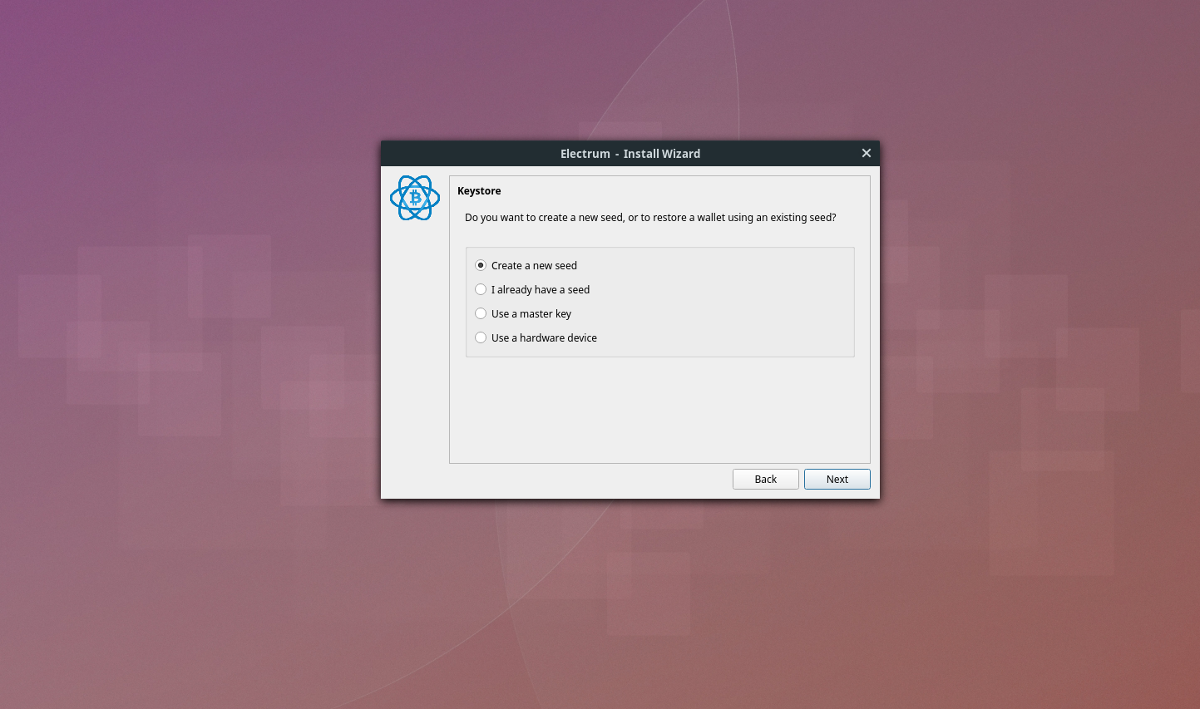
Acum, că afacerea cu semințe este îngrijită, Electrum va genera un cod unic pentru portofel. Scrieți acest cod pe o bucată de hârtie.
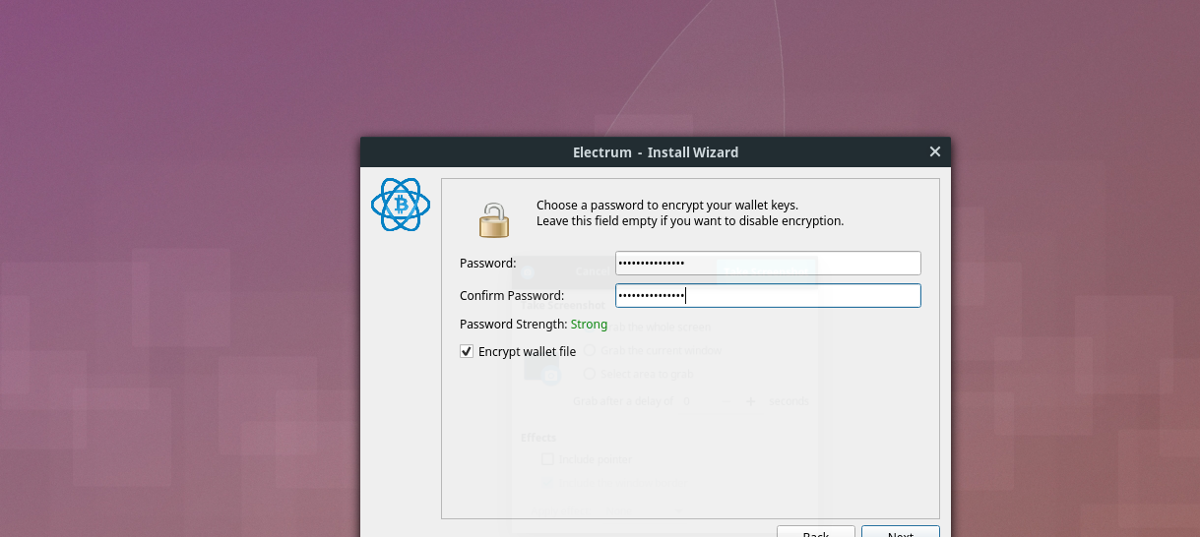
În sfârșit, introduceți o nouă parolă pentru a cripta portofelul și a termina instalarea.
plăţile
Pentru a finanța portofelul Electrum BTC, faceți clic pe „Receive”. În zona de primire a portofelului, veți vedea o adresă BTC, precum și o imagine cu codul QR. Oferiți această adresă / imagine QR oricui de la care doriți să primiți Bitcoins.
În plus, trimiteți plăți BTC făcând clic pe"Trimite". În zona de trimitere, introduceți adresa BTC, urmată de o descriere a plății și suma BTC. Faceți clic pe butonul „Trimite” pentru a transmite plata.













Comentarii